
Ze względu na ograniczenia związane z koronawirusem usługa wysyłania faktur pocztą przez serwis ifirma.pl od 12.03.2020 została czasowo zawieszona.
Każdy Użytkownik korzystający z samodzielnej księgowości, biura rachunkowego, pakietu Faktura + oraz darmowego programu do fakturowania serwisu iFirma ma możliwość:
- pobrania faktur w formie pdf, wydrukowania i wysłania osobiście,
- wysłania faktur e-mailem,
- wysłania faktur pocztą jako list zwykły (ekonomiczny).
1. Płatność za usługę
2. Dane do przelewu
3. Jak przekazać fakturę do wysyłki pocztą
4. Wycofanie przesyłki
5. Faktura za usługi pocztowe
6. Lista faktur wysyłanych pocztą
7. Oznaczenie wysłanych faktur pocztą
8. Dane odbiorcy przesyłek
9. Zwrot listu
1. Płatność za usługę
Aby móc skorzystać z usługi wysyłek faktur oraz rachunków drogą pocztową należy wnieść opłatę za daną usługę.
Opłata za wysłanie jednego listu zwykłego ekonomicznego wynosi 4,35zł, określona została w cenniku usług dodatkowych. Należy dokonać opłaty wielokrotności kwoty 4,35 zł np. za 10 listów należy dokonać wpłaty w kwocie 43,50 zł.
Dokonanie wpłaty na usługi pocztowe jest równoznaczne z zapoznaniem się z regulaminem usług pocztowych.
W ofercie jest dostępna jedynie opcja wysyłki listu ekonomicznego krajowego. Nie ma możliwości przesłania faktury na adres zagraniczny kontrahenta.
2. Dane do przelewu
Po zalogowaniu się do serwisu iFirma należy przejść do zakładki Pulpit ➡ Konfiguracja ➡ Rozliczenia ➡ Rozliczenia wysyłek pocztowych, gdzie podany jest numer konta bankowego oraz dane do przelewu za wysyłkę listów pocztą. Nie jest to ten sam numer, na który dokonuje się opłat za serwis. Po przelaniu wielokrotności kwoty za opłatę pocztową i zaksięgowaniu jej przez serwis zostanie podany aktualny stan konta wraz z określeniem ile można zlecić wysyłek.
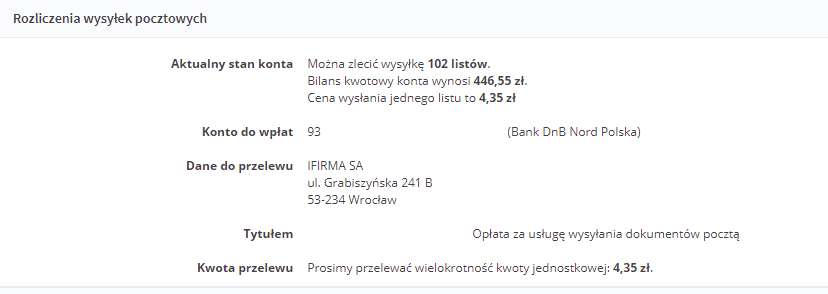
Aby przyspieszyć możliwość księgowania przelewu, żeby w tym samym dniu skorzystać z usług wysłania dokumentu pocztą, należy najpóźniej do godziny 14:00:
- przesłać na adres bok@ifirma.pl potwierdzenie przelewu,
- oraz przekazać fakturę do wysyłki.
Na podstawie przesłanego potwierdzenia płatność zostanie zaksięgowana i będzie dostępna możliwość wysłania faktury/rachunku pocztą.
3. Jak przekazać fakturę do wysyłki pocztą
Aby wysłać wystawioną fakturę należy przejść do zakładki Faktury ➡ Lista faktur na koncie płatnika VAT, Rachunki ➡ Lista rachunków i faktur na koncie podmiotu zwolnionego, następnie na liście wystawionych faktur/rachunków Użytkownik otwiera dokument poprzez wybranie jego numeru.
W dolnej części znajduje się dostępna opcja wyślij pocztą.
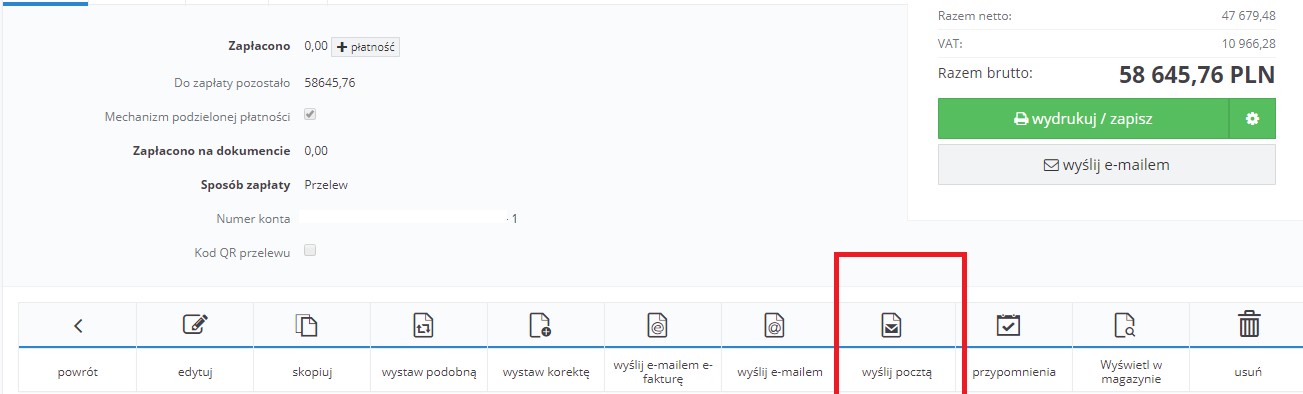
Jeśli po jej wybraniu pojawi się poniższa informacja oznacza to, że nie dokonano wpłaty lub nie została ona jeszcze zaksięgowana w naszym systemie.
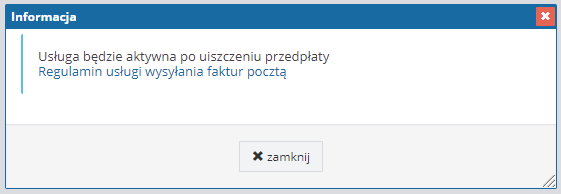
Gdy usługa została już aktywowana po wybraniu wyślij pocztą pojawi się komunikat czy na pewno chcesz wysłać dokument, który należy zatwierdzić. Po wybraniu opcji tak faktura zostanie przekazana do wysyłki.
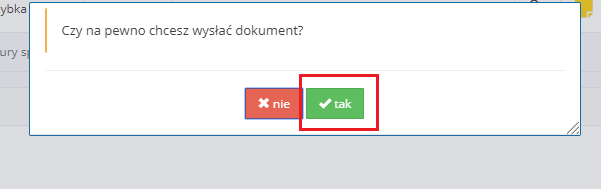
Po wykonaniu operacji należy powrócić na stronę faktury. Po ponownym najechaniu kursorem na opcję wyślij pocztą pojawi się komunikat, że ta faktura została już wcześniej wysłana.
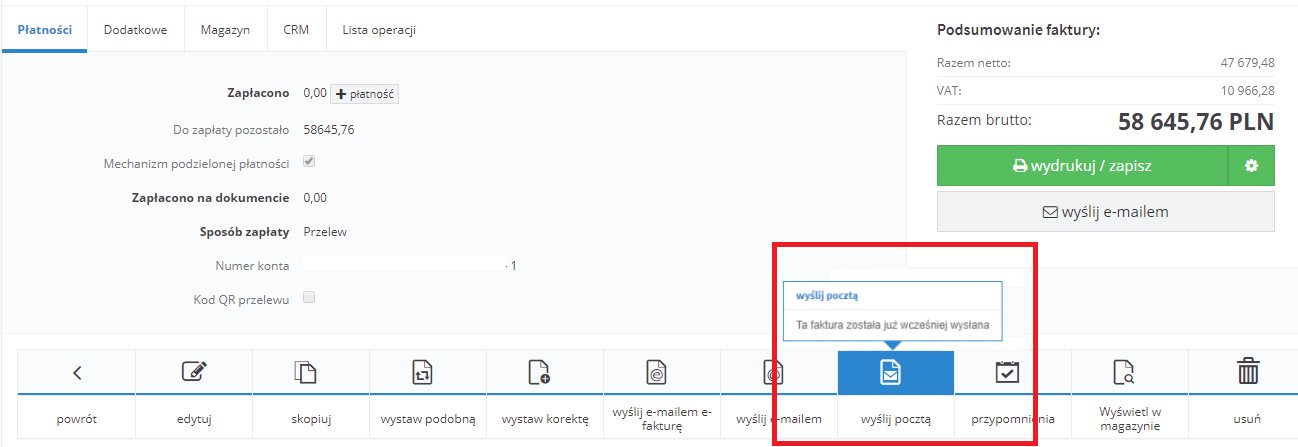
Jednocześnie opcja ponownej wysyłki będzie w dalszym ciągu dostępna i nie zostanie zablokowana, więc w sytuacji gdy np. klient będzie twierdził, że otrzymał faktury, będzie możliwe ponowne wysłanie danej faktury/rachunku za pośrednictwem serwisu (korzystając z opcji wyślij pocztą).
Po ponownym wybraniu opcji wyślij pocztą pojawi się znów komunikat czy na pewno chcemy wysłać fakturę oraz uwaga, że ta faktura została już wcześniej wysłana.
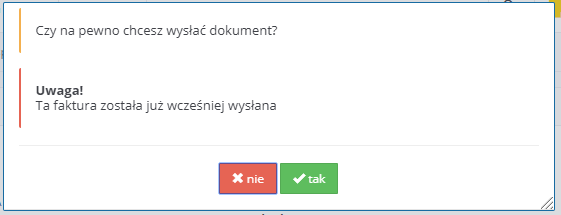
Jeśli wyżej wymienione czynności zostaną wykonane przez Użytkownika w dniu roboczym do godziny 14:00 to jeszcze tego samego dnia serwis wykona usługę.
Na koncie u czynnego podatnika VAT wysłanie faktur oraz ich korekt pocztą jest dostępne dla dokumentów wystawionych poprzez formularze:
- Krajowa sprzedaż towarów i usług na fakturę VAT
- Krajowa sprzedaż wysyłkowa za pobraniem na fakturę VAT
- Faktura VAT do paragonu z kasy fiskalnej
- Faktura zaliczkowa
- Faktura krajowa ze szczególnym obowiązkiem podatkowym
- Faktura krajowa do szczególnej metody kasowej
- Faktura z odwrotnym obciążeniem w obrocie krajowym
- Usługi budowlane świadczone przez podwykonawcę (odwrotne obciążenie)
- Faktura na usługi budowlane
- Faktura zaliczkowa w usługach budowlanych (odwrotne obciążenie)
- Pro forma do faktury krajowej
- Faktura VAT marża
Na koncie przedsiębiorcy zwolnionego z VAT wysłanie faktur oraz ich korekt pocztą jest dostępne dla dokumentów wystawionych poprzez formularze:
- Krajowa sprzedaż na rachunek
- Krajowa sprzedaż towarów i usług na fakturę
- Faktura do paragonu z kasy fiskalnej
- Faktura zaliczkowa
- Pro forma do faktury krajowej
UWAGA!
Nie ma możliwości wysłania pocztą wystawionych duplikatów.
4. Wycofanie przesyłki
Jest możliwość anulowania wysyłki faktury, w tym celu należy wysłać maila na adres bok@ifirma.pl, jeśli wiadomość zostanie wysłana do godziny 14:00 w dniu roboczym przesyłka zostanie wycofana. Jeśli zgłoszenie zostanie wysłane po wskazanej godzinie faktura zostanie wysłana do kontrahenta.
5. Faktura za usługi pocztowe
Faktura za usługi pocztowe jest dostępna na koncie Użytkownika w zakładce Pulpit ➡ Konfiguracja ➡ Rozliczenia ➡ Rozliczenia wysyłek pocztowych. Po wejściu w szczegóły faktury poprzez wybranie jej numeru, należy skorzystać z opcji wydrukuj, aby zapisać fakturę w pliku PDF.
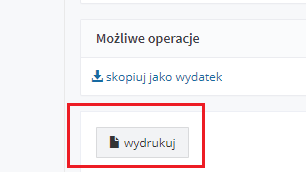
Użytkownicy korzystający z pakietu księgowości internetowej mogą skorzystać z opcji skopiuj jako wydatek by w szybki sposób zaksięgować otrzymaną fakturę. W tym celu należy przejść do zakładki Pulpit ➡ Konfiguracja ➡ Rozliczenia ➡ Rozliczenie wysyłek pocztowych, znajduje się tam tabela faktury za usługi pocztowe i przy danej fakturze w kolumnie o nazwie Wydatek jest możliwość skopiowania jako wydatek.

Również po przejściu do zakładki Wydatki ➡ Dodaj wydatek nad tabelą Wszystkimi rodzajami wydatków znajdować się będzie część Rozliczenia z operatorem serwisu z dostępną opcją skopiuj jako wydatek.

Księgując fakturę przez opcję skopiuj jako wydatek należy w lewym górnym rogu ustawić miesiąc księgowy zgodny z datą wystawienia, która jest również datą otrzymania faktury, z uwagi na to, iż dokument po wystawieniu jest od razu dostępny na koncie.
6. Lista faktur wysyłanych pocztą
Aby sprawdzić listę wysłanych faktur należy przejść do zakładki Faktury ➡ Wysłane dokumenty na koncie czynnego podatnika VAT.
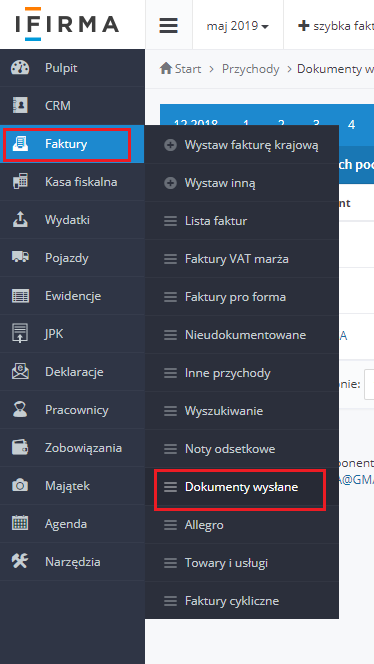
Zaś na koncie podatnika zwolnionego z VAT należy przejść do zakładki Rachunki ➡ Dokumenty wysłane.
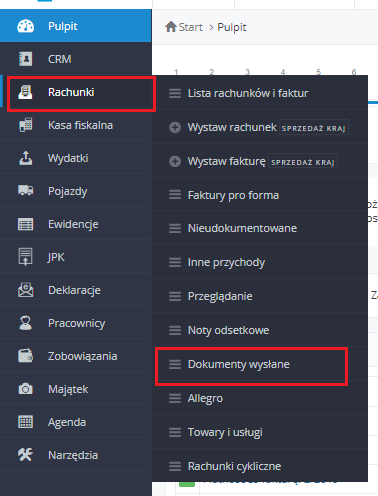
Po przejściu do zakładki Faktury/Rachunki ➡ Dokumenty wysłane będzie widniała tabela z listą dokumentów wysłanych pocztą, gdzie w kolumnie Status znajdować się będzie informacja, że wysyłka została zlecona bądź, że dokument został już wysłany.
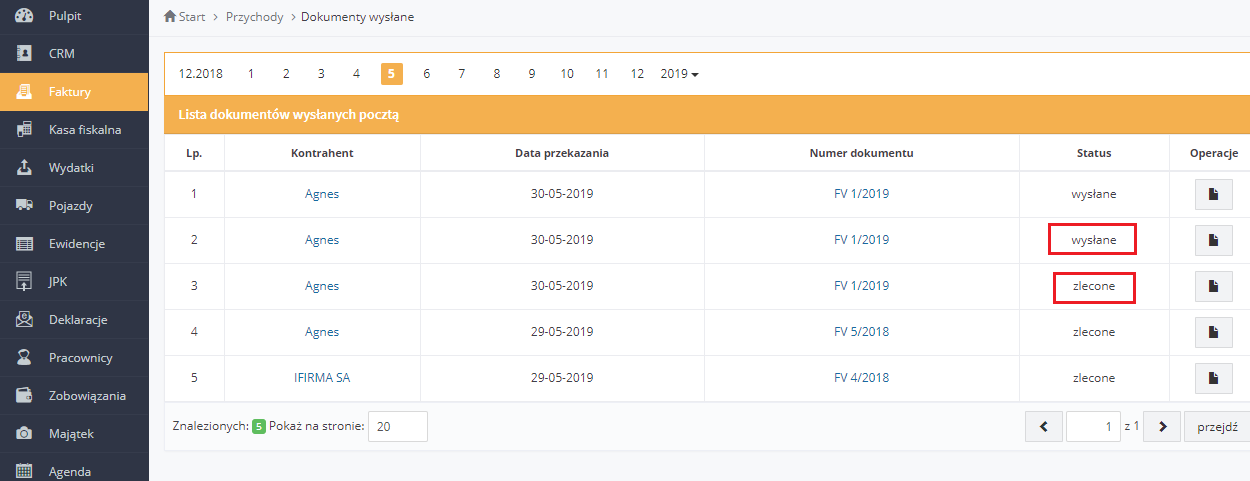
W tabeli domyślnie pokazuje się 10 pozycji, aby zwiększyć liczbę należy pod tabelą w części pokaż na stronie rozwinąć listę i wybrać ilość jaka ma się pokazać.
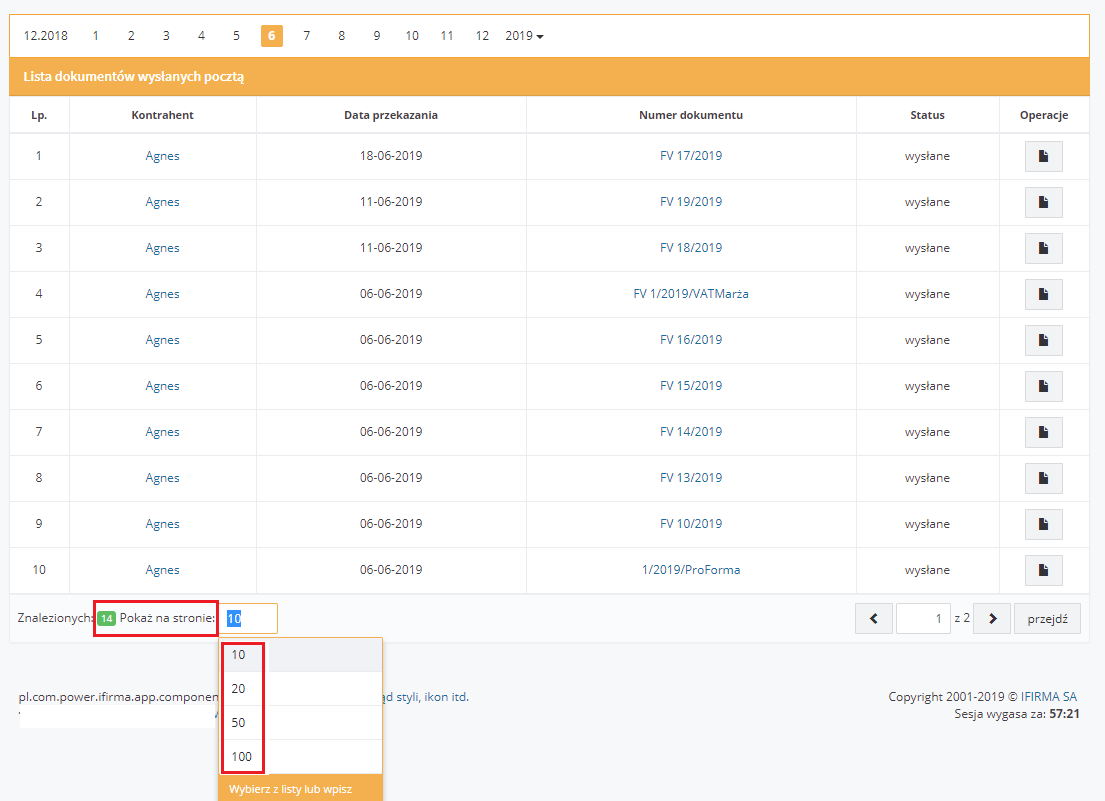
W tabeli dokumenty pokazują się zgodnie z datą przekazania do wysłania, a nie po dacie wystawienia faktury/rachunku.
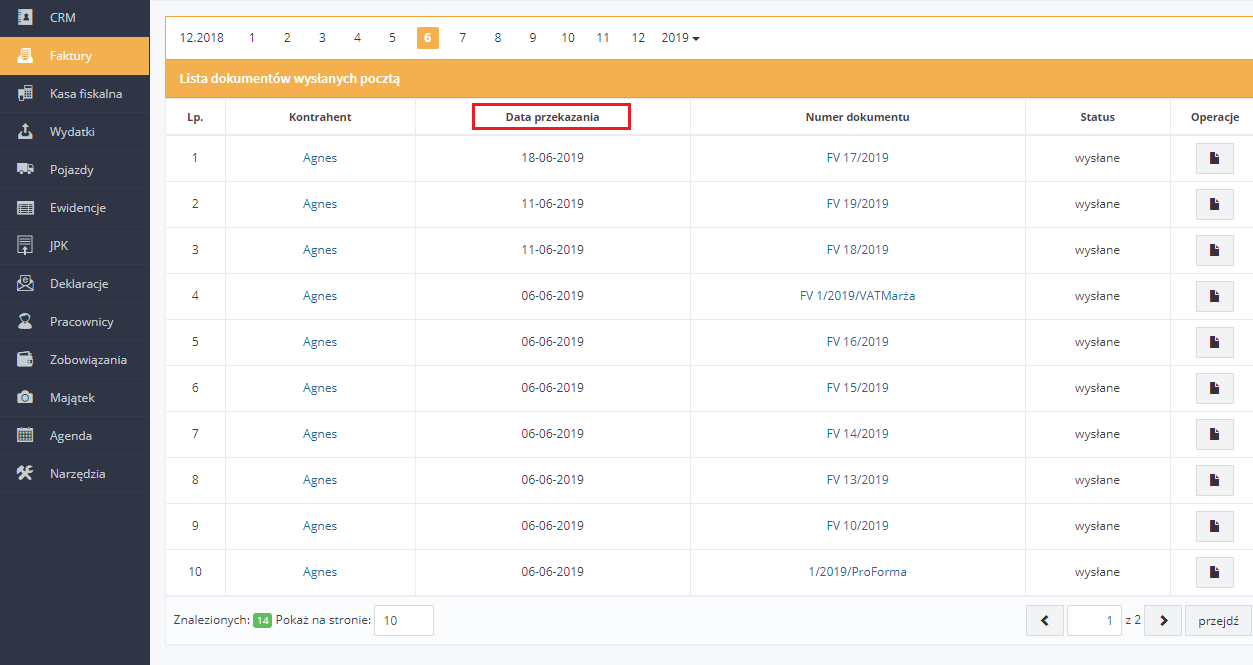
7. Oznaczenie wysłanych faktur pocztą
Po wysłaniu dokumentu pocztą, a następnie po przejściu do zakładki Faktury ➡ Lista faktur/Rachunki ➡ Lista rachunków i faktur przy numerze faktury/rachunku pojawi się ikona białej koperty.
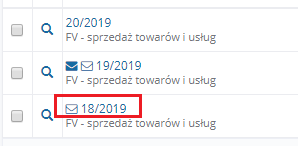
Po najechaniu na nią kursorem pojawi się komunikat Dokument został już wysłany listem.

W sytuacji jeśli faktura została wysłana e-mailem oraz pocztą przy numerze faktury pojawią się dwie ikony koperty.
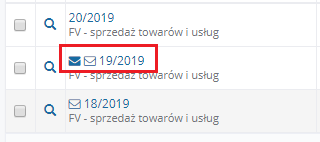
Ikona niebieskiej koperty w tej sytuacji oznacza wysłanie faktury drogą elektroniczną i po najechaniu kursorem na tą ikonę pojawi się komunikat Dokument został już wysłany emailem.
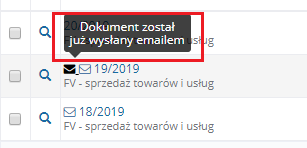
8. Dane odbiorcy przesyłek
Dane odbiorcy pobierane są z danych kontrahenta znajdujących się w zakładce CRM ➡ Lista kontrahentów.
Jeżeli chcemy wysłać dokument na inny adres kontrahenta niż adres firmy, w danych danego kontrahenta należy uzupełnić adres korespondencyjny oraz zaznaczyć checkbox Używaj adresu korespondencyjnego.
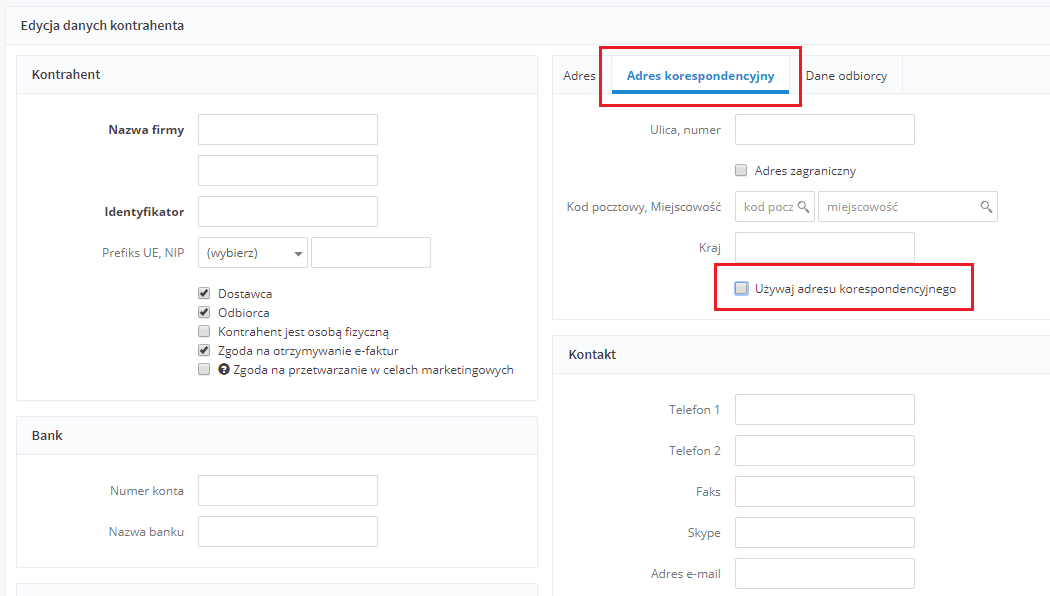
9. Zwrot listu
W sytuacji gdy nastąpi zwrot listu, klient zostanie o tym poinformowany drogą mailową na adres podany do kontaktu w serwisie, w zakładce Pulpit ➡ Konfiguracja ➡ Dane firmy w części Dane kontaktowe.
Autor: Anna Habdas – ifirma.pl

Wszystkie zamieszczone treści mają charakter informacyjny i edukacyjny. Żadna treść nie stanowi wykładni prawa, opinii prawnej czy podatkowej. Instrukcje w głównej mierze skupiają się na podstawowych przypadkach i nie rozpatrują wszystkich potencjalnych możliwości.
Jeśli informacji jakich szukasz nie znalazłeś w naszej bazie wiedzy - zadzwoń do nas 71 769 55 15 lub porozmawiaj z konsultantem na czacie . Możesz też napisać maila na bok@ifirma.pl. BOK jest czynne od poniedziałku do piątku w godz. 9:00 – 20:00.
Popularne w kategorii:
Faktury
Najnowsze w kategorii:
Faktury
- [ARCHIWUM] Wystawianie faktur VAT – zmiany od 2014
- ARCHIWUM: Faktura pro forma na usługi budowlane (odwrotne obciążenie)
- ARCHIWUM: Faktura pro forma do faktury zaliczkowej na usługi budowlane (odwrotne obciążenie)
- ARCHIWUM: Faktura z odwrotnym obciążeniem w obrocie krajowym
- ARCHIWUM – MOSS w ifirma.pl










